Perbaiki: Masalah Blue Screen of Death Netflix
Miscellanea / / March 09, 2022
Layanan streaming dan perusahaan produksi film Netflix, Inc. berbasis di Amerika Serikat. Dalam 24 tahun sejak didirikan, Netflix telah mengakuisisi perpustakaan film dan serial televisi melalui perjanjian distribusi dan memproduksi acaranya sendiri, yang dikenal sebagai Netflix Originals.
Tetapi, saat ini, ada banyak pesaing lain di pasar, dan salah satunya adalah Amazon Prime Videos, yang menyebabkan tekanan besar pada pejabat Netflix. Namun, sepertinya mereka gagal menangani tekanan itu karena pengguna sering menghadapi berbagai masalah dengan aplikasi Netflix mereka. Baru-baru ini, beberapa pengguna mulai melaporkan tentang masalah Blue Screen of Death Netflix.
Yah, tidak ada alasan yang tepat mengapa layar biru kesalahan kematian ini muncul. Namun, ada solusi yang tersedia yang telah membantu banyak pengguna untuk mengatasi kesalahan ini. Jadi, pastikan untuk mengikuti panduan ini karena di sini kami telah menyebutkan semua perbaikan yang diperlukan.

Isi Halaman
-
Cara Memperbaiki Masalah Blue Screen of Death Netflix
- Perbaiki 1: Mulai Ulang Perangkat
- Perbaiki 2: Pastikan Server Netflix Berfungsi
- Perbaiki 3: Periksa Koneksi Internet Anda
- Perbaiki 4: Hapus Data Cache
- Perbaiki 5: Muat Ulang Situs Web
- Perbaiki 6: Masuk kembali ke Akun Anda
- Perbaiki 7: Perbarui Driver GPU Anda
- Perbaiki 8: Perbarui OS Anda
- Perbaiki 9: Periksa Antivirus Anda
- Perbaiki 10: Laporkan Masalah
Cara Memperbaiki Masalah Blue Screen of Death Netflix
Meskipun sangat jarang untuk melihat kesalahan semacam ini dengan Netflix, tetapi kadang-kadang karena beberapa bug atau gangguan teknis, jenis masalah ini terjadi. Jadi, jika Anda menghadapi masalah layar biru kematian saat menonton program favorit Anda di Netflix, pastikan untuk mengikuti panduan ini sampai akhir.
Perbaiki 1: Mulai Ulang Perangkat
Ada kemungkinan perangkat Anda mulai berfungsi lebih lancar jika Anda mem-boot ulangnya. Ini karena reboot sederhana dapat mengosongkan memori, mengakhiri tugas apa pun yang menghabiskan RAM. Juga, jika ada aplikasi yang tidak berfungsi dengan baik karena file cache sementara; oleh karena itu, ketika kami me-reboot perangkat kami, file cache sementara ini terhapus.
Namun, sangat wajar untuk mendapatkan masalah seperti ini karena bug ini terkadang tidak hanya memperlambat perangkat Anda tetapi juga mengganggu di dalam aplikasi. Oleh karena itu, kami menyarankan Anda untuk me-reboot perangkat Anda dan kembali membuka aplikasi Netflix untuk memeriksa apakah masalah layar biru kematian teratasi atau tidak.
Perbaiki 2: Pastikan Server Netflix Berfungsi
Apakah Anda memverifikasi apakah server Netflix berfungsi atau tidak? Ada kemungkinan server Netflix sedang down, karena itu Anda mendapatkan kesalahan. Oleh karena itu, pastikan untuk memeriksanya dengan mengarahkan kursor ke Detektor Bawah dan memeriksa apakah ada orang lain yang melaporkan masalah yang sama dalam waktu 24 jam atau tidak. Juga, jangan lupa untuk menekan Saya Memiliki Masalah Dengan Netflix. Ini akan membantu pengguna lain untuk mengetahui bahwa mereka bukan satu-satunya yang menghadapi masalah ini.
Setelah itu, kami juga menyarankan Anda untuk mengikuti Pejabat Netflix di Twitter. Ini karena pejabat akan selalu memberi tahu pengguna mereka tentang informasi terbaru mengenai acara acara mendatang dan masalah yang sedang berlangsung dengan layanan mereka. Jadi, jika ini adalah masalah yang terjadi dari pihak pengembang, mereka pasti akan memberi tahu Anda tentang itu menggunakan pegangan Twitter resmi mereka.
Perbaiki 3: Periksa Koneksi Internet Anda
Anda memerlukan jaringan WiFi yang bagus dengan kecepatan internet minimal 25 Mbps. Namun, kecepatan 100Mbps benar-benar bagus dan jauh lebih baik jika Anda memiliki area yang lebih luas untuk dijangkau. Yah, umumnya, pengguna memiliki kecepatan 100Mbps di rumah mereka, tetapi kadang-kadang mungkin mulai berfluktuasi karena kondisi cuaca.
Iklan
Oleh karena itu, sangat penting untuk memeriksa koneksi internet Anda berfungsi dengan baik atau tidak. Namun, jika Anda menemukan bahwa WiFi Anda tidak memberi Anda kecepatan internet yang tepat, maka ada kemungkinan Anda akan menghadapi masalah layar hitam atau biru kematian. Jadi, untuk memperbaiki masalah jaringan, Anda cukup menyalakan router dan memeriksa kecepatannya lagi dari Situs penguji kecepatan Ookla.
Perbaiki 4: Hapus Data Cache
Jika Anda mengalami masalah bahkan setelah melakukan metode di atas, maka ada kemungkinan bahwa beberapa data cache disimpan di aplikasi Netflix atau aplikasi browser Anda, sehingga tidak dapat berfungsi dengan baik. Karena itu, pastikan untuk menghapus data cache browser Anda dan periksa kembali apakah masalah telah diperbaiki atau tidak. Jadi, inilah petunjuk yang akan membantu Anda:
- Pertama, klik pada tiga titik tombol yang terletak di sudut kanan atas jendela.
- Setelah itu, beralih ke Keamanan dan Privasi dan pukul Menghapus data pencarian.
-
Kemudian, pilih jenis data apa yang perlu Anda hapus dan tekan tombol Hapus data pilihan.
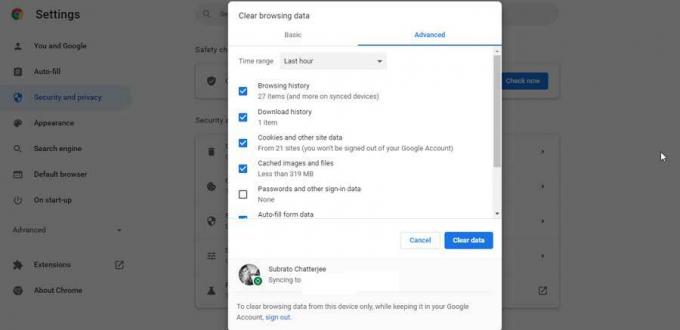
Perbaiki 5: Muat Ulang Situs Web
Ada kemungkinan Anda mendapatkan kesalahan ini secara acak karena beberapa gangguan. Jadi, pada dasarnya ini bukan kesalahan; Anda dapat memperbaikinya hanya dengan memuat ulang halaman. Oleh karena itu, kami menyarankan Anda untuk memuat ulang situs web Netflix dan memeriksa kembali apakah layar biru kesalahan kematian telah diperbaiki atau tidak.
Iklan
Perbaiki 6: Masuk kembali ke Akun Anda
Kemungkinan ada beberapa masalah dengan akun Anda. Jadi, dalam hal ini, masuk kembali ke akun Anda akan menjadi pilihan yang tepat untuk Anda. Namun, Anda cukup keluar dari akun yang ada kemudian menggunakan kredensial Anda untuk masuk lagi. Setelah selesai, putar konten yang Anda mainkan sebelumnya dan periksa apakah masalah teratasi atau tidak.
Perbaiki 7: Perbarui Driver GPU Anda
Kami biasanya mengabaikan pembaruan driver di PC kami, karena itu kami harus menghadapi banyak masalah terkait kinerja. Jadi, sangat penting untuk menjaga driver kami up-to-date. Namun, sangat disarankan untuk memeriksa apakah PC Anda berjalan pada driver GPU versi terbaru yang tersedia untuk PC Anda atau tidak. Jadi, inilah petunjuk untuk itu:
- Luncurkan Device Manager menggunakan kotak Run. Jadi, pertama buka kotak Jalankan dan cari devmgmt. msc.
- Kemudian, temukan Display adapter tab dan perluas.
-
Sekarang, klik kanan pada nama produsen GPU dan pilih Perbarui Driver tombol. Kemudian, reboot perangkat Anda untuk menerapkan perubahan. Ini akan menginstal versi terbaru driver GPU yang tersedia untuk perangkat Anda.

Perbaiki 8: Perbarui OS Anda
Anda harus memastikan untuk terus memperbarui OS di perangkat Anda karena sistem operasi yang lebih lama juga menjadi alasan di balik jenis masalah ini. Oleh karena itu, Anda dapat mengikuti langkah-langkah ini untuk memeriksa pembaruan OS:
- Pertama, tekan tombol Menang + saya untuk membuka pengaturan Windows dan klik Pembaruan & Keamanan.
-
Kemudian, cukup tekan Periksa Pembaruan tombol. Setelah itu, tunggu hingga mencari pembaruan, dan jika ada pembaruan yang tersedia, Anda harus menginstalnya di PC Anda.

Perbaiki 9: Periksa Antivirus Anda
Terkadang, antivirus Anda dapat memblokir Anda dari mengakses aplikasi dan situs web tertentu di PC Anda, yang selanjutnya mengakibatkan kesalahan semacam ini. Jadi, kami menyarankan Anda untuk menonaktifkan sementara antivirus sistem Anda dan memeriksa apakah Anda diizinkan untuk menonton konten favorit Anda atau tidak. Namun, kali ini Anda akan melihat bahwa layar biru Netflix dari masalah kematian menghilang.
Perbaiki 10: Laporkan Masalah
Sayangnya, jika masalah masih belum diperbaiki, ada kemungkinan masalah layar biru kematian akan terjadi dengan beberapa gangguan. Jadi, dalam hal ini, Anda harus menghubungi tim dukungan Netflix dan menjelaskan masalah ini juga; mereka selanjutnya akan membantu Anda mengatasi kesalahan.
Jadi, itu saja tentang cara memperbaiki masalah kematian layar biru Netflix. Kami berharap panduan ini telah membantu Anda. Selain itu, jika Anda memiliki masalah atau keraguan tentang topik tersebut, beri komentar di bawah.



